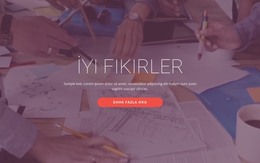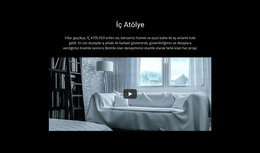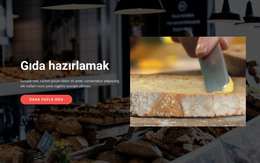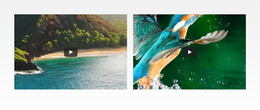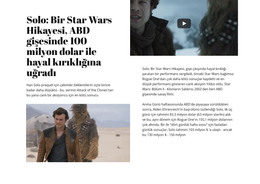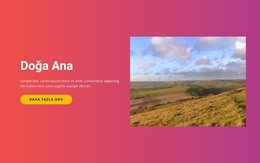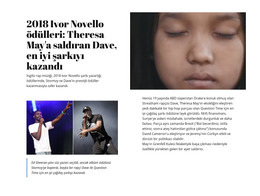Web tasarımında Video öğesi nasıl kullanılır?

Video linki
Video footages are very popular on modern websites, and it is also popular to host those videos on popular video services like YouTube and Vimeo. You can add the Video Element from the Add Menu and specify the Video URL in the Editor by clicking the Change Video icon and the Property Panel by entering the URL from YouTube or Vimeo in the corresponding property.
Video Yükleme
Günümüzde çok popüler olan video hizmetlerine ek olarak, kendi Videonuzu Madia Klasöründe saklanan bir web sitesine yükleyebilirsiniz. Lütfen Videonuzun 10 MB'den az olması gerektiğini unutmayın. Ekle Menüsünden Video Öğesini ekleyin. Düzenleyici veya Özellik Panelinde Video Yükle seçeneğini belirleyin ve Videonuzu yükleyin. Lütfen bu seçeneğin, mevcut Video için Mülk Panelinde önceden yüklediğiniz videoları yönetmenize izin verdiğini unutmayın.
Video Gölgelendirme
Modern Web Sitesi tasarımında, Arka Plan Videolarında metinlerin ve diğer Öğelerin bulunması popülerdir. Bununla birlikte, çoğu çekim metnin okunabilirliği için oldukça parlak olduğundan, metin Videolarda her zaman görünmez. Bu nedenle, birçok video, metinlerin altına yerleştirilmişse gölgelendirme gerektirir. Bir videoyu karartmak için seçin. Ardından Özellik Paneline gidin, resimli simgeli Gölgelendirme bölümünü bulun ve ilgili Kaydırıcıyı sürükleyin.
Videoya Sığdırma
Yüklenen veya bağlantı verilen video kaynakları, bir web sayfasına eklenen Video Öğesinin oranlarına tam olarak uymayabilecek çeşitli boyutlara sahip olabilir. Ayrıca, Arka planda Video ile Öğenin ölçümleri, video kaynağından farklı olabilir. Bu nedenle, Videonuzu Arka Planı Kapatacak veya Bir videoyu tamamen bir kapsayıcı öğesinin boyutlarına sığdıracak şekilde sığdırabilirsiniz. Video Öğesini seçin, Özellik Paneline gidin, ardından ilgili bölümde Sığdır Seçeneğini değiştirin.
Video Seçenekleri
Hem yüklenen hem de bağlanan videolar, oynatıcıya uygulanan çeşitli seçeneklere sahip olabilir. Videonuzu seçebilir, Özellik Paneline gidebilir, videonuzu bir döngüde oynatıp oynatmayacağınızı, video bilgilerini gösterip göstermeyeceğinizi, otomatik olarak başlayıp başlamayacağınızı, video çekimi için oynatıcıyı sessize alıp almayacağınızı ve kontrolleri görüntüleyip görüntülemeyeceğinizi belirleyebilirsiniz.
Video Posteri
Video çerçeveleri statik durumda her zaman güzel görünmeyebilir veya devre dışı bırakılmış video oynatımı için bile web sayfanızda muhteşem bir arka plana sahip olmak isteyebilirsiniz. Bu nedenle, bir Video Posteri ekleyebilirsiniz. Bir Video Öğesi seçin, ardından Özellik Paneline gidin, Poster Ekle düğmesine tıklayın, gerekirse bunu Medyanıza yükleyin ve seçilen Videoya atayın.
Video Öğesi ile Ücretsiz Şablonlar
Her işletme için harika olan en iyi şablonlarımızla başlayın. Bunları, kod gerektirmeyen güçlü ve ücretsiz web sitesi oluşturucumuzla oluşturun ve özelleştirin. Tüm şablonlar mobil uyumludur ve her cihazda mükemmel görünür.
-
Kodlama Yapmadan Web Sitesi Oluşturunİndir
Learn How To Add the Video Element
In Nicepage, you can control any element. If you want to embed videos proceed to the add element menu in the application or online version, scroll the elements side list till you see the video, and click on it (Add Elements - Video - Add). For the responsive video element, you will see various blocks and presets with the pre-arrange video element position. Blocks can have videos as the video background, or as a separate block for which, same as an image element, you can change the size, position, and transparency. On the right side, where you see a default video URL, you can add a video link to your Vimeo element from its video hosting, a youtube video, or embedding video using a cloud hosting link from personal accounts.
Make sure to check how do videos display in various versions of your site and how do the title and media information visibility affect the overall view. So, how uploaded video in video element uses its basic settings? After adding the youtube element link or a link from other video hostings, you can loop video, make it automatically start when a visitor enters the page, mute video if the sound will distract visitors, or show controls color and other settings, which visitors might require to skip the content or adjust it.
Thoroughly research the terms & conditions of the web hosting which video file you are about to use. The terms of service of the video hosting may contain conditions to the display videos, hints on how to set video on your own site, or how to find creative commons videos you can use. Your own terms of service and support policy must always refer to, WordPress hosting, for example, that keeps your video file.